PS糖果藝術字
時間:2024-02-28 18:45作者:下載吧人氣:22
效果圖: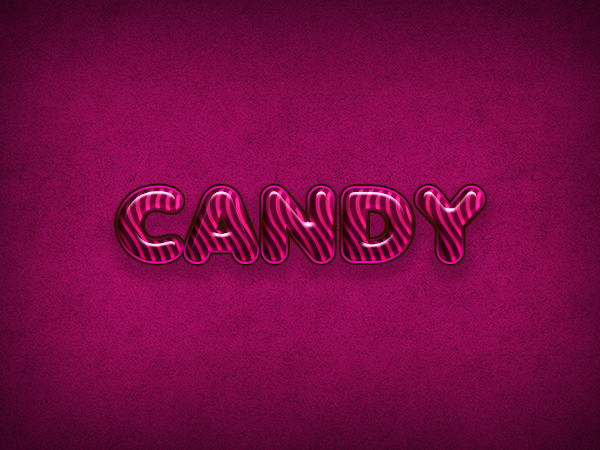
步驟 1
首先你必須同時安裝。pat文件。為此,您可以雙擊每個圖標。
步驟 2
創建一個新的文檔。設置寬度為600 px和高度450。決議必須是72 DPI。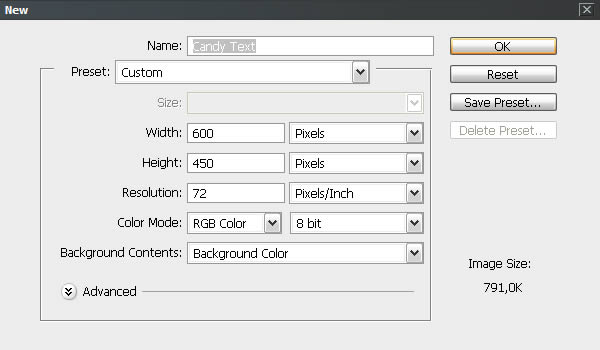
步驟 3
復制背景(去層>復制圖層> OK)和重命名新的層作為“背景圖案”。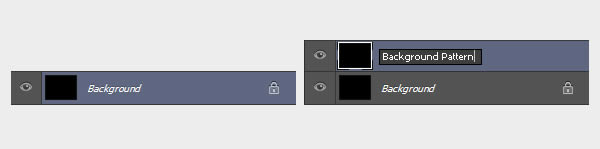
步驟 4
現在,我們要添加一些肌理。雙擊“背景圖案”和“圖層樣式”窗口將會出現。去“圖案疊加”,選擇“從列表中Cherry01′和按下OK。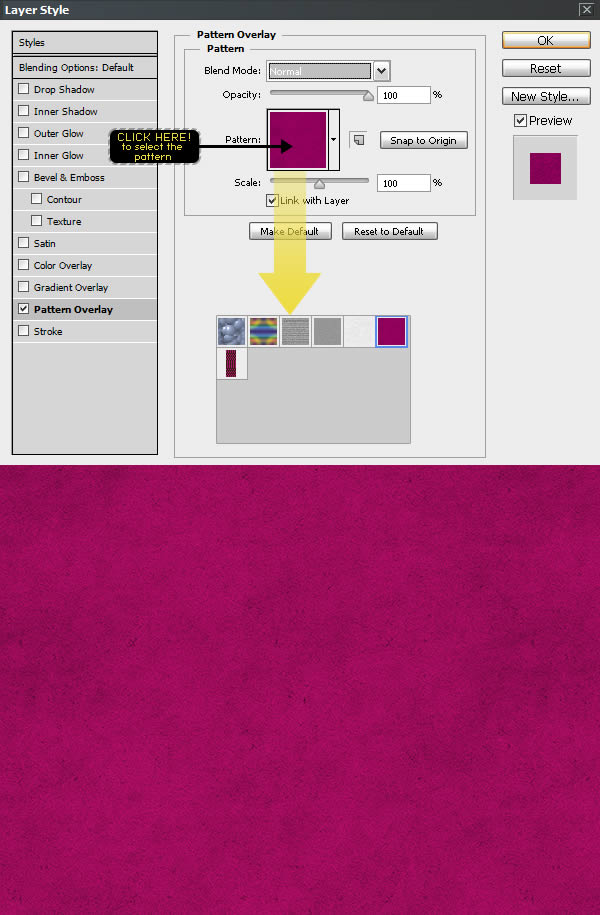
步驟 5
要創建裝飾圖案風格你必須雙擊“背景圖案”層,一旦層風格窗口出現,設置以下值。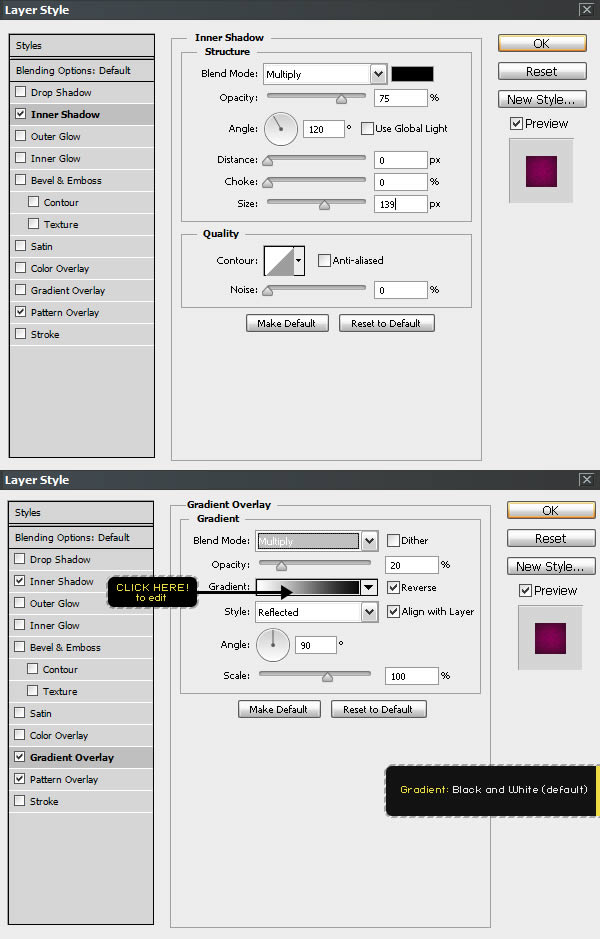
步驟 6
輸入單詞糖果或一個文本的選擇使用“安雅•卡依蓮的字體。設置字體大小100 pt和跟蹤到40。為了達到最佳的質量,改變反鋸齒模式鋒利。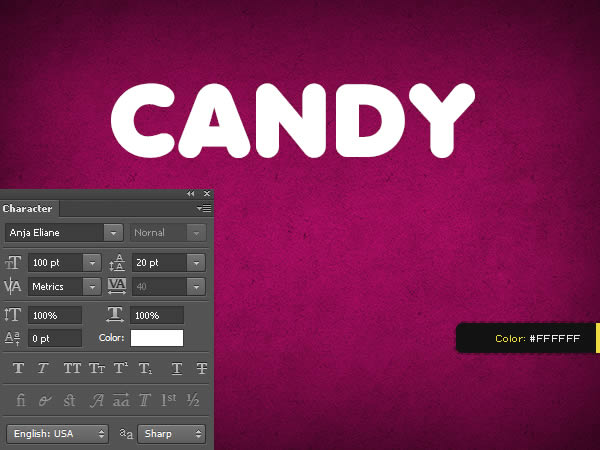
步驟 7
使用'移動工具”,選擇文本和背景層,然后單擊對齊命令:“把水平中心”和“把垂直中心”在頂部菜單中心,見下圖。
步驟 8
添加一個圖層樣式的文本,你必須右鍵單擊層在圖層菜單,選擇混合選項。使用這個設置下面的圖片和按下OK。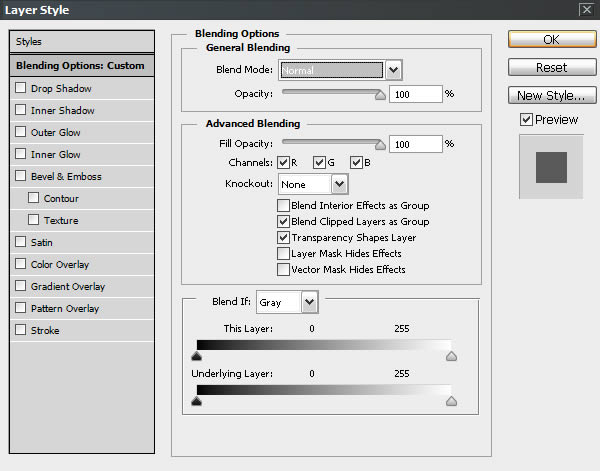
步驟 9
讓我們先從文字效果!首先,我們要添加一些陰影將文本與背景。去圖層樣式>陰影所示的值,并使用下面的圖片。
步驟 10
現在我們開始用糖果紋理。去圖層樣式>圖案疊加,點擊模式框,選擇“波浪模式”的列表。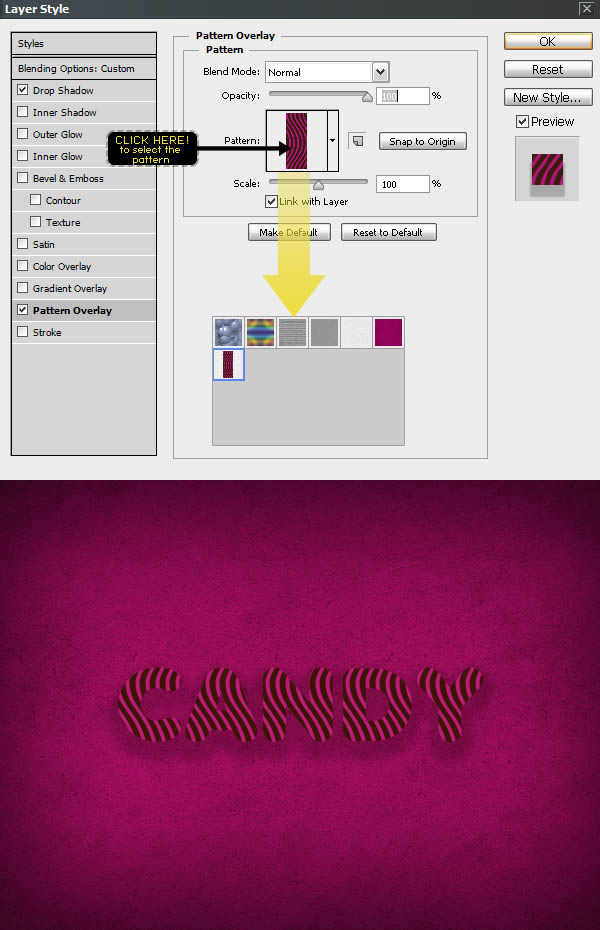
步驟 11
選擇內陰影從層風格窗口并設置以下值。這將給一個深刻影響到文本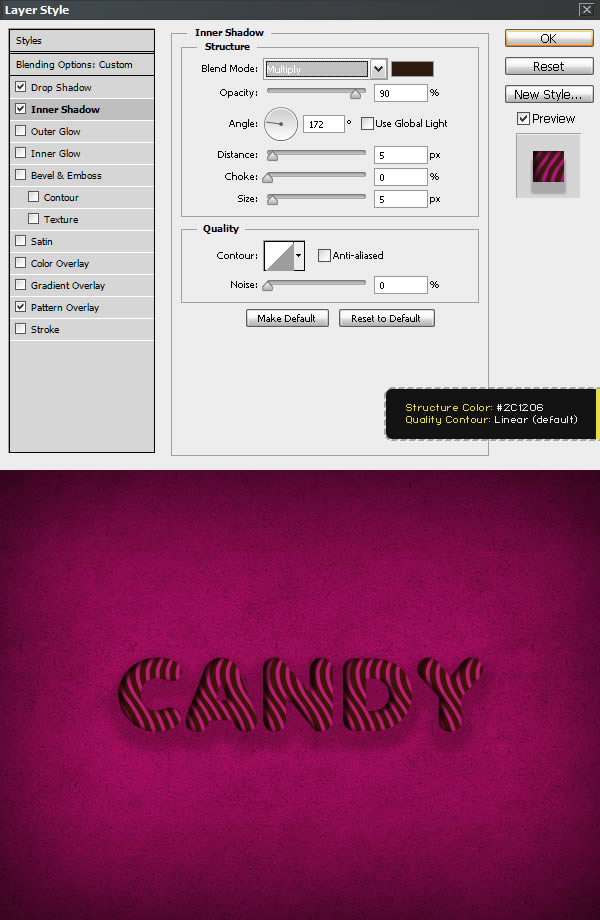
步驟 12
去圖層樣式>外發光和使用下面所示的設置添加陰影的文本。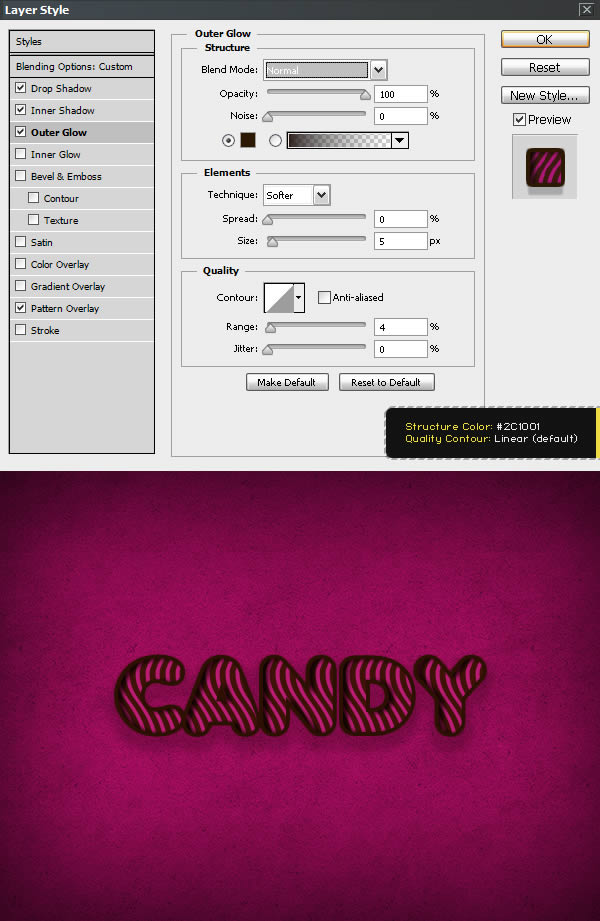
步驟 13
去圖層樣式>外發光和使用下面所示的設置添加陰影的文本。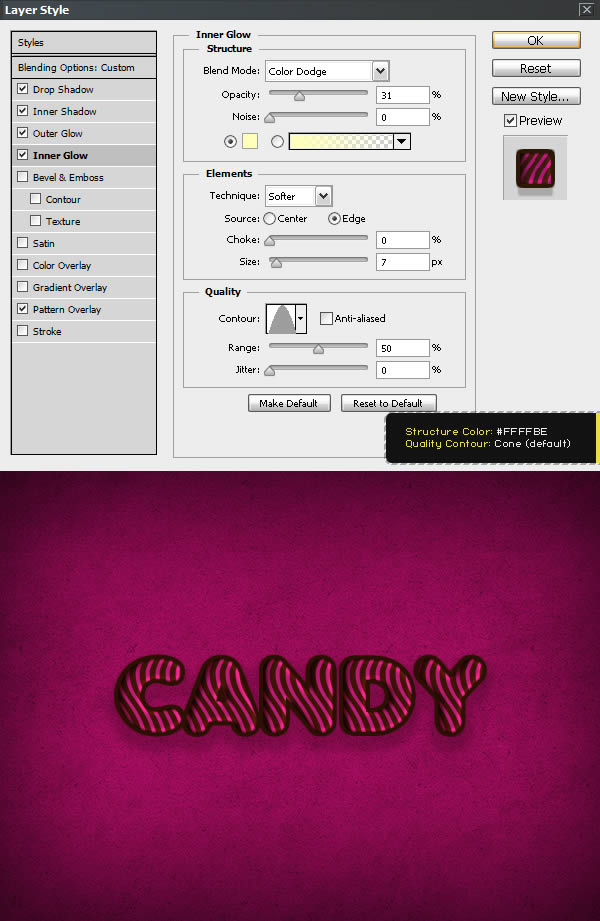
步驟 14
現在,我們要使“光滑的塑料”效應。去圖層樣式>斜角&浮雕。使用下面的值。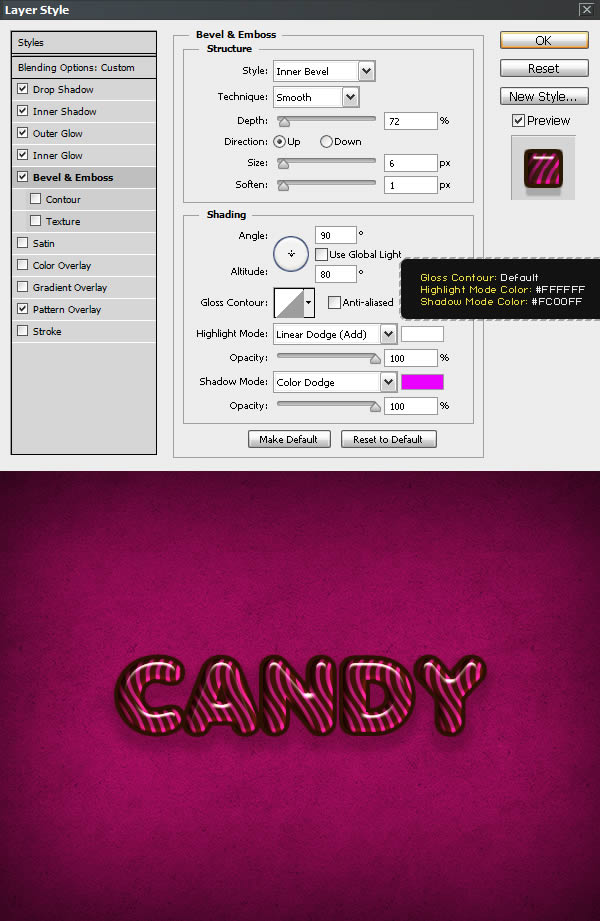
步驟 15
在這一步我們要使色彩更豐富,強調燈光和陰影。去圖層樣式和修改的顏色疊加”和“漸變疊加”設置以下值。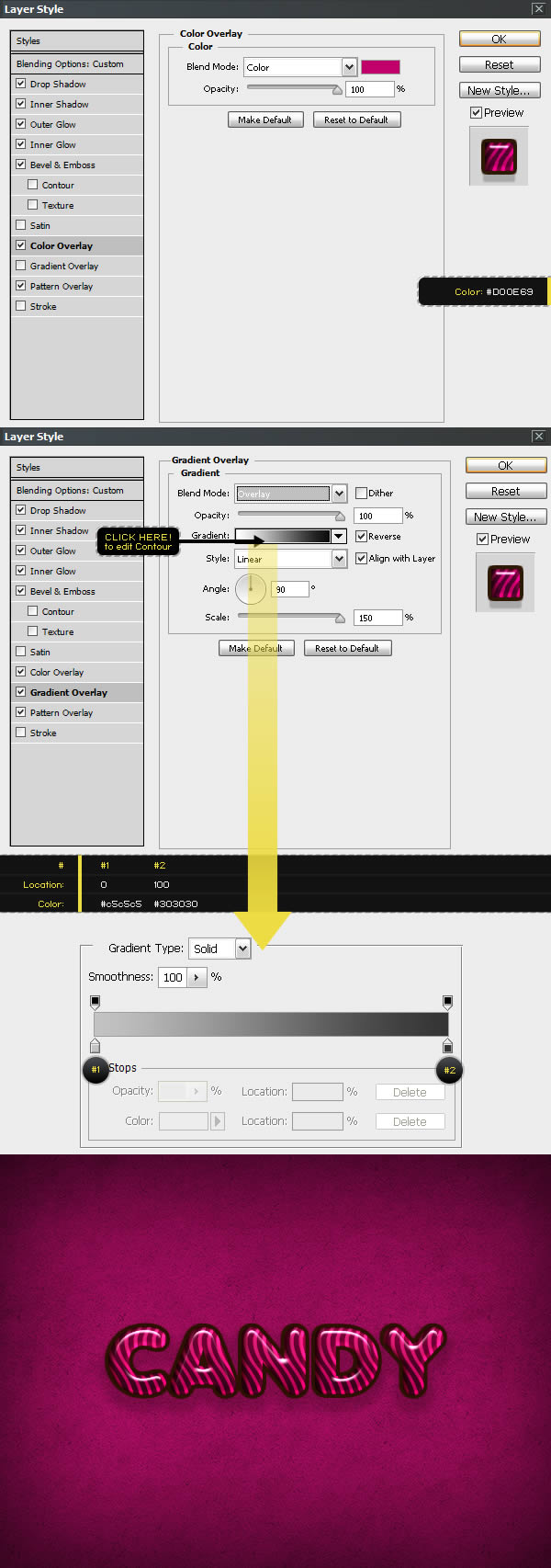
步驟 16
這是最后的一步,但不是那么重要,我們要減輕邊緣得到一個驚人的效果。去圖層樣式>中風,并使用下圖所示的值。
提示:要創建一個新的點在梯度你必須點擊在梯度酒吧。點擊每一個顏色停止允許您修改位置和顏色。設置他們的圖片所示的值。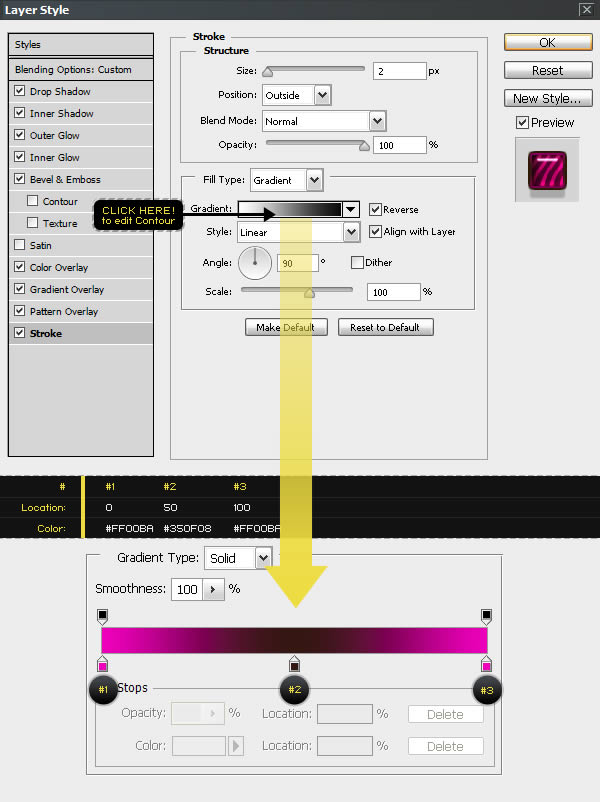
效果圖: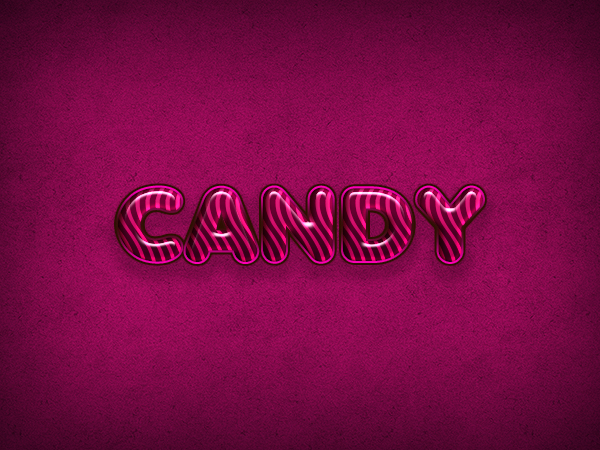

網友評論